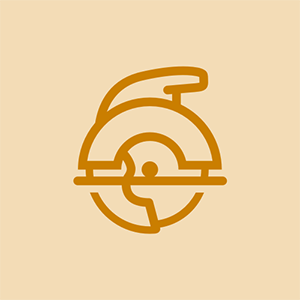Wiki stworzone przez uczniów
Niesamowity zespół uczniów z naszego programu edukacyjnego stworzył tę wiki.
Samsung Galaxy Tab 2 10.1 to 10,1-calowy tablet z systemem Android i należy do drugiej generacji serii Samsung Galaxy Tab.
Urządzenie się nie ładuje
Tablet jest podłączony, ale się nie ładuje
Jeśli urządzenie jest podłączone do ładowarki, ale się nie ładuje, wykonaj poniższe czynności, aby znaleźć i rozwiązać problem.
Luźne połączenie
Sprawdź, czy kabel ładujący jest mocno wciśnięty w urządzenie. Upewnij się również, że adapter do ładowania jest mocno wciśnięty do działającego gniazdka. Możesz sprawdzić, czy gniazdko działa, podłączając inne urządzenie.
Xbox One kontroler micro USB uszkodzony
Uszkodzony zasilacz
Jeśli zasilacz jest mocno podłączony do działającego gniazdka, a urządzenie nadal się nie ładuje, może to oznaczać, że zasilacz jest uszkodzony. Spróbuj użyć innego adaptera lub kabla do ładowania.
Akumulator nadmiernie rozładowany
Jeśli bateria jest zbyt rozładowana, aby ją naładować, odłączenie baterii od płyty głównej na 60 sekund umożliwi ładowanie urządzenia. Podążać ten przewodnik do kroku 4, pozostaw na 60 sekund, a następnie podłącz ponownie akumulator i spróbuj naładować.
Bateria jest uszkodzona
Jeśli urządzenie nadal się nie ładuje, bateria może być uszkodzona. Rozważ wymianę baterii, postępując zgodnie z poniższymi wskazówkami ten przewodnik .
Urządzenie się nie włącza
Naciśnięcie przycisku zasilania nie włącza mojego wyświetlacza.
Jeśli urządzenie jest wyłączone, a naciśnięcie przycisku zasilania go nie włącza, wykonaj poniższe czynności, aby spróbować znaleźć problem.
Urządzenie nie jest naładowane
Podłącz ładowarkę do gniazdka i podłącz końcówkę micro-USB ładowarki do portu ładowarki urządzenia. Poczekaj godzinę i spróbuj ponownie włączyć urządzenie. Jeśli urządzenie włączy się, oznacza to, że bateria w urządzeniu była wyczerpana.
Uszkodzona ładowarka
Jeśli urządzenie się nie ładuje, spróbuj naładować je inną ładowarką. Poczekaj godzinę i spróbuj ponownie włączyć urządzenie. Jeśli urządzenie się włączy, Twoja pierwsza ładowarka została zepsuta.
Akumulator odłączony
Jeśli urządzenie nadal się nie włącza, bateria może być odłączona. Podążać ten przewodnik aby zobaczyć, jak ponownie podłączyć baterię.
Bateria zepsuta
Jeśli po ponownym podłączeniu akumulatora nie można naładować urządzenia działającą ładowarką, może to oznaczać uszkodzenie akumulatora. Będziesz musiał wymienić baterię, postępując zgodnie z poniższymi wskazówkami ten przewodnik .
Problem z oprogramowaniem
Jeśli ekran urządzenia włącza się, ale tablet nie uruchamia się do stanu używalności, oprogramowanie może nie działać prawidłowo, uniemożliwiając włączenie urządzenia. Może być konieczne przywrócenie ustawień fabrycznych.
* Uwaga: ten krok spowoduje usunięcie całej zawartości z urządzenia
Możesz śledzić ten film aby wykonać przywracanie ustawień fabrycznych w celu naprawy urządzenia.
Ekran odłączony
Jeśli po wykonaniu poprzednich czynności ekran nadal jest ciemny, może to oznaczać, że jest odłączony lub uszkodzony. Podążaj za przewodnik digitizera aby ponownie podłączyć lub wymienić ekran.
Uszkodzona płyta główna
Jeśli powyższe rozwiązania nie rozwiążą problemu, Twoja płyta główna może być zepsuta. Podążać te instrukcje aby go wymienić.
Muzyka nie gra
Odtwarzacz audio na tablecie nie działa lub słuchawki nie emitują dźwięku.
Jeśli próbujesz odtwarzać muzykę na tablecie i nic nie słyszysz, spróbuj wykonać poniższe czynności, aby rozwiązać problem
Problem z oprogramowaniem
Oprogramowanie może działać nieprawidłowo i spowodować, że odtwarzacz audio nie będzie działał. Spróbuj wyłączyć urządzenie, przytrzymując przycisk zasilania. Włącz ponownie urządzenie. Jeśli problem nie ustąpi, może być konieczne przywrócenie ustawień fabrycznych.
kosiarka jeżdżąca traci włączone ostrza mocy
* Uwaga: ten krok spowoduje usunięcie całej zawartości z urządzenia
Możesz śledzić ten film aby wykonać przywracanie ustawień fabrycznych w celu naprawy urządzenia.
Luźne połączenie przewodu słuchawek
Upewnij się, że słuchawki są całkowicie podłączone. Jeśli słuchawki nie chcą wejść, wyczyść gniazdo słuchawkowe, a następnie podłącz je ponownie.
Uszkodzone gniazdo słuchawkowe
Gniazdo słuchawkowe mogło być uszkodzone. Upewnij się, że słuchawki działają, a jeśli dźwięk nadal nie jest odtwarzany, może być konieczna wymiana gniazda słuchawkowego. Podążać ten przewodnik aby go wymienić.
jak wyłączyć num lock na laptopie asus
Głośniki zepsute
Jeśli powyższe rozwiązania nie rozwiążą problemu, może to oznaczać, że głośniki są uszkodzone. Podążać ten przewodnik aby go wymienić.
Problem z oprogramowaniem
Oprogramowanie może działać nieprawidłowo i spowodować, że odtwarzacz audio nie będzie działał. Spróbuj wyłączyć urządzenie, przytrzymując przycisk zasilania. Włącz ponownie urządzenie. Jeśli problem nie ustąpi, może być konieczne przywrócenie ustawień fabrycznych.
* Uwaga: ten krok spowoduje usunięcie całej zawartości z urządzenia
Możesz śledzić ten film aby wykonać przywracanie ustawień fabrycznych w celu naprawy urządzenia.
Urządzenie nie robi zdjęć
Bez względu na to, co robisz, nie możesz zrobić zdjęcia tabletem.
Jeśli próbujesz użyć aparatu i nie można zrobić zdjęcia, wykonaj poniższe czynności, aby znaleźć i rozwiązać problem
Uszkodzony przewód aparatu lub aparatu
Aparat lub połączenie z aparatem mogą zostać zerwane. Podążać ten przewodnik aby zobaczyć, jak możesz wymienić swój aparat.
Płyta główna uszkodzona
Jeśli wymiana kamery nie rozwiąże problemu, płyta główna może być uszkodzona. Podążać ten przewodnik aby go wymienić.
Nie opuści pętli restartu
Urządzenie wielokrotnie się włącza i wyłącza
Jeśli próbujesz włączyć urządzenie, a ono wielokrotnie samo się restartuje, spróbuj wykonać poniższe czynności, aby rozwiązać problem.
Awaria oprogramowania
Jeśli urządzenie ciągle się włącza i wyłącza, może to oznaczać awarię oprogramowania. Spróbuj przytrzymać przycisk zasilania na urządzeniu, aż się wyłączy, a następnie podłącz je do ładowarki i włącz ponownie.
Wymagane przywrócenie ustawień fabrycznych
Jeśli wyłączenie i naładowanie urządzenia nie powoduje wyjścia z pętli restartu, może być konieczne wykonanie resetu do ustawień fabrycznych.
* Uwaga: ten krok spowoduje usunięcie całej zawartości z urządzenia
dlaczego mój ipod nie łączy się z itunes
Możesz śledzić ten film aby wykonać przywracanie ustawień fabrycznych w celu naprawy urządzenia.
Uszkodzona płyta główna
Jeśli urządzenie nadal zapętla się po przywróceniu ustawień fabrycznych, płyta główna może wymagać wymiany. Zrób to, wykonując następujące czynności ten przewodnik .
Urządzenie nie łączy się z Wi-Fi
Tablet nie łączy się z Wi-Fi
Jeśli próbujesz uzyskać dostęp do Internetu z tabletu, ale nie można połączyć się z siecią Wi-Fi, spróbuj wykonać następujące czynności, aby rozwiązać problem.
Ustawienia połączenia
Sprawdź ustawienia, przechodząc do Ustawienia> Połączenia i upewnij się, że przycisk limitu Wi-Fi jest włączony.
Problem z routerem
Jeśli tablet nadal nie łączy się z Internetem po zmianie ustawień, router internetowy może nie wysyłać sygnału i trzeba będzie go zresetować. Wyłącz router internetowy, a następnie włącz go ponownie. Jeśli router internetowy nadal nie wysyła sygnału po zresetowaniu, skontaktuj się z dostawcą Internetu.
Miękki reset
Jeśli router nadaje sygnał, a nadal nie możesz połączyć się z Internetem, wykonaj miękki reset na tablecie. Aby wykonać miękki reset, przejdź do ekranu głównego tabletu i przytrzymaj klawisz zasilania. Gdy ekran urządzenia zmieni kolor na czarny, zwolnij przycisk zasilania, a tablet uruchomi się ponownie.
Wrócić do Strona urządzenia